Descargar Spotify para Mac: la forma rápida y fácil
Introducción a Spotify para Mac
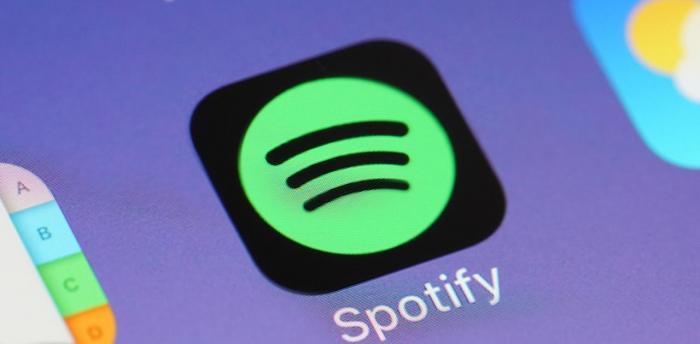
Spotify es un servicio popular de transmisión de música que ofrece millones de canciones, podcasts y otras formas de entretenimiento de audio.La plataforma tiene una biblioteca masiva de música y está disponible en múltiples dispositivos, incluidas las computadoras Mac.
Si usted'RE a un usuario de Mac que busca explorar el vasto mundo de la música en Spotify, usted'Re de suerte.En este artículo, nosotros'LL guía a través del proceso paso a paso de descarga, instalación y configuración de Spotify en su Mac. Además, si'reestoso de comenzar a disfrutar de tus canciones favoritas fuera de línea, puedes encontrar Aquí instrucciones en Descargar Spotify y opciones de escucha fuera de línea.
Si tu'RE a A Music Lover, Adicto de podcast o simplemente buscando un ruido de fondo mientras trabaja, Spotify's te cubra.Con su elegante interfaz y algoritmos inteligentes, encontrar la canción perfecta o descubrir nuevos artistas nunca ha sido más fácil.
En este artículo, nosotros'Cubra todo lo que necesita saber sobre el uso de Spotify en su Mac, desde la creación de una cuenta hasta la solución de problemas de problemas comunes.Si tu'RE a un principiante completo o un usuario experimentado de Spotify, nosotros'Te he cubierto.Entonces, agarra tus auriculares, enciende tu Mac y deja'sen a empezar!
Guía paso a paso para descargar Spotify en Mac
Si usted'Re A A Music Lover, entonces Spotify es la plataforma perfecta para que descubras nuevas canciones y disfrutes de tus canciones favoritas.Con su extensa biblioteca de canciones e interfaz fácil de usar, Spotify se ha convertido en uno de los servicios de transmisión más populares del mundo.En esta guía, nosotros'Le mostrará cómo descargar Spotify en su Mac.
- Primero, abra su navegador web preferido y vaya al sitio web de Spotify.
- Clickea en el"Descargar"Botón ubicado en la esquina superior derecha de la página de inicio.
- Una vez que se complete la descarga, haga doble clic en el archivo descargado para comenzar la instalación.
- Siga las instrucciones proporcionadas por el instalador y elija la carpeta de destino donde desea instalar Spotify.
- Una vez que se completa el proceso de instalación, inicie Spotify desde su carpeta de aplicaciones.
- Si ya tiene una cuenta de Spotify, inicie sesión con sus credenciales.Si no, cree una nueva cuenta haciendo clic en el"Inscribirse"botón.
- Complete los detalles necesarios y siga los pasos para crear su nueva cuenta de Spotify.
- Una vez tú'Recuado, puede comenzar a explorar la vasta biblioteca de canciones y listas de reproducción que Spotify tiene para ofrecer.
Él'V vale la pena mencionar que Spotify ofrece dos tipos de planes: premium y gratuito.El plan gratuito le permite acceder a Spotify'S Biblioteca de música pero viene con anuncios y otras limitaciones.Por otro lado, el plan premium ofrece escucha sin anuncios, reproducción fuera de línea y otras características exclusivas.
En conclusión, descargar Spotify en su Mac es un proceso rápido y directo.Simplemente siga los pasos descritos anteriormente, y'Disfrutaré de tus canciones favoritas en muy poco tiempo.Ya sea que elija el plan gratuito o premium, Spotify es una excelente plataforma para los amantes de la música que busca una manera fácil de transmitir y descubrir nueva música.
Requisitos del sistema para instalar Spotify en Mac
Antes de descargar e instalar Spotify en su Mac,'s esencial para verificar si su computadora cumple con los requisitos del sistema.Esto asegurará que pueda disfrutar de la transmisión de música ininterrumpida en Spotify sin ningún problema.
Para ejecutar Spotify en su Mac, necesita al menos MacOS 10.13 o más.Si tiene una versión anterior de MacOS, ganó'poder instalar Spotify.Además, también necesita un mínimo de 512 MB de RAM y 100 MB de espacio en disco libre.
Spotify recomienda usar una conexión rápida a Internet para un rendimiento óptimo.Se recomienda una conexión a Internet de banda ancha con una velocidad de al menos 3 Mbps para transmitir música en Spotify.
Para la mejor calidad de audio, Spotify recomienda usar un dispositivo con una tarjeta de sonido, altavoces y auriculares.Si bien puede usar los altavoces y micrófono incorporados en su Mac, se recomiendan altavoces externos, auriculares o auriculares para la mejor experiencia auditiva.
En resumen, para instalar y ejecutar Spotify en su Mac, asegúrese de tener:
- MacOS 10.13 o superior
- Al menos 512 MB de RAM
- 100 MB de espacio libre en disco
- Una conexión a Internet de banda ancha con una velocidad de al menos 3 Mbps
- Altavoces externos, auriculares o auriculares (recomendados)
Al garantizar que su Mac cumpla con estos requisitos del sistema, usted'Podré disfrutar de todas las características y beneficios de Spotify sin ninguna interrupción.Por lo tanto, consulte las especificaciones de su sistema antes de descargar e instalar Spotify en su Mac.
Cómo crear una cuenta de Spotify en Mac
Crear una cuenta de Spotify en su Mac es un proceso rápido y directo.Spotify ofrece dos tipos de cuentas, incluidas las versiones gratuitas y premium.En esta guía, nosotros'LL lo guiará a través de los pasos que necesita para crear una cuenta de Spotify en su Mac.
Paso 1: Descargue la aplicación Spotify
Para comenzar, navegue al sitio web de Spotify y descargue la aplicación para macOS.Una vez descargado, abra el instalador y siga las indicaciones para instalar la aplicación en su Mac.
Paso 2: Inicie la aplicación Spotify
Después del proceso de instalación, inicie la aplicación Spotify haciendo clic en el icono ubicado en su carpeta o un muelle de aplicaciones.
Paso 3: Regístrese para una cuenta de Spotify
En la pantalla de inicio de la aplicación Spotify, haga clic en el'Inscribirse'botón para crear una nueva cuenta.Puede registrarse con su cuenta de Facebook o proporcionar su dirección de correo electrónico, nombre, fecha de nacimiento y género.
Paso 4: elija su plan de suscripción
Una vez tú'He creado su cuenta, elija entre un plan de suscripción gratuito o premium.Si usted'No está listo para comprometerse, puede comenzar con la versión gratuita y actualizar más tarde.
Paso 5: Acepta Spotify'S Términos y condiciones
Antes de que puedas comenzar a transmitir música,'Necesitará aceptar Spotify'S Términos y condiciones.
Paso 6: Empiece a escuchar música
¡Felicidades!Tú'He creado con éxito una cuenta de Spotify en su Mac.Comience a explorar el mundo de la música y descubra nuevos artistas, pistas y listas de reproducción.
En conclusión, crear una cuenta de Spotify en su Mac es un proceso simple que se puede completar en solo unos minutos.Siguiendo los pasos descritos en esta guía,'Podré disfrutar de todas las características que Spotify tiene para ofrecer en su dispositivo Mac.
Uso de Spotify en Mac: un principiante'S Guía
Spotify es un servicio popular de transmisión de música que le permite acceder a millones de canciones, podcasts y videos.Si usted'RE NUEVO en usar Spotify en su Mac, este principiante'S Guide lo ayudará a navegar por la plataforma.
Comenzando con Spotify en Mac
Para comenzar con Spotify,'Debe descargar e instalar la aplicación en su Mac.La sección anterior ha esbozado los pasos para descargar e instalar Spotify en su Mac, así que consultela si tiene'ya lo hice.
Una vez tú'Instalado la aplicación, abriéndola haciendo clic en el icono Spotify en su carpeta de aplicaciones o la plataforma de lanzamiento.Puede registrarse para obtener una nueva cuenta o iniciar sesión con sus detalles existentes.
Navegar por la interfaz Spotify en Mac
La interfaz Spotify en Mac es fácil de usar e intuitiva, lo que facilita la navegación.El lado izquierdo de la pantalla presenta varias pestañas que le permiten navegar a través de su biblioteca, listas de reproducción y descubrir nueva música.
En el centro de la pantalla,'Encontraré la canción o el reproductor de podcast, que muestra la pista'S portada, título, artista, álbum y controles de reproducción como Play, Pausa y Skip.
Explorando música en Spotify
Una de las mejores cosas de Spotify es su vasta biblioteca de música, que incluye todo, desde éxitos clásicos hasta los últimos lanzamientos.Puede buscar canciones específicas, artistas o géneros utilizando la barra de búsqueda en la parte superior de la pantalla.
Spotify también tiene varias listas de reproducción curadas, como mezclas diarias, radar de lanzamiento y descubrimiento semanal, que se actualizan regularmente y se adaptan a sus preferencias de escucha.
Creación de listas de reproducción en Spotify
La creación de listas de reproducción en Spotify le permite organizar sus pistas favoritas y escucharlas sin problemas.Para crear una lista de reproducción, haga clic en el"Nueva lista de reproducción"Botón en el lado izquierdo de la pantalla, dale un nombre y comience a agregar pistas.
También puede agregar otros usuarios'Listas de reproducción de su biblioteca buscandolas y haciendo clic en el"Seguir"botón.Tú'Se notificará cuando estas listas de reproducción se actualicen con nuevas pistas. Si quieres Para descargar una lista de reproducción en Spotify para escuchar fuera de línea, puede encontrar tutoriales útiles en plataformas como Cómo descargar una lista de reproducción en Spotify para guía paso a paso.
Conclusión
Spotify es una plataforma fantástica para los amantes de la música, y su aplicación Mac proporciona una excelente experiencia de usuario.Este principiante'S Guide debería ayudarlo a comenzar a usar Spotify en su Mac y explorar su vasta biblioteca de música.¡Feliz escucha!
Spotify Premium vs. Free: ¿Cuál es el adecuado para usted?
Spotify es, sin duda, uno de los mejores servicios de transmisión de música, proporcionando acceso a millones de canciones a su alcance.Sin embargo, cuando se trata de seleccionar entre Spotify Premium y la versión gratuita, las cosas pueden complicarse un poco.Ambas opciones tienen sus ventajas y desventajas, por lo que'Es crucial elegir la opción que mejor te convenga.
Spotify gratis
Spotify'S La versión gratuita permite a los usuarios escuchar cualquier canción o artista en modo Shuffle con interrupciones AD.Los anuncios pueden ser frustrantes, pero son necesarios ya que ayudan a mantener el servicio libre.Además, la versión gratuita no'T permita que la escucha fuera de línea, lo que significa que'Necesitará una conexión a Internet para transmitir música.
Spotify Premium
Spotify Premium permite a los usuarios disfrutar de una experiencia auditiva ininterrumpida sin anuncios.Con la versión premium, puede descargar música para escuchar fuera de línea, lo que significa que no'Debe preocuparse por una conexión a Internet.También puedes omitir pistas tanto como quieras e incluso tocar canciones específicas a pedido.
Otra ventaja significativa de Spotify Premium es la mayor calidad de audio, proporcionando una mejor experiencia auditiva.Además, si tu'Con un estudiante, puede obtener una tarifa con descuento para Spotify Premium, por lo que es más accesible.
Cual de estos es correcto para ti?
La elección entre Spotify Premium y Free depende principalmente de cómo planea usar el servicio.Si no'Tengo importantes anuncios ocasionales y solo escucha música mientras está conectado a Internet, la versión gratuita podría ser suficiente para usted.Sin embargo, si desea una experiencia auditiva ininterrumpida y prefiere una mayor calidad de audio, escucha fuera de línea y saltos ilimitados, entonces Spotify Premium es el camino a seguir.
En general, ambas versiones de Spotify ofrecen una gran experiencia de transmisión de música, pero cada una tiene sus propias características y limitaciones únicas.Entonces, tómese un tiempo para considerar lo que'es importante para usted y elija la opción que mejor se adapte a sus necesidades.
Cómo solucionar problemas de Spotify Common Spotify en Mac
Spotify es un servicio popular de transmisión de música que ofrece millones de canciones, podcasts y videos a sus usuarios.Sin embargo, como cualquier otro software, puede encontrar algunos problemas mientras se ejecuta en su Mac.En esta sección, discutiremos algunos de los problemas comunes de Spotify en Mac y le proporcionaremos soluciones para solucionarlos.
1. Spotify ganó'Ten en Mac
Si Spotify no'Ten en tu Mac, puedes probar las siguientes soluciones:
- Reinicie su Mac y luego intente abrir Spotify.
- Actualice sus macOS a la última versión y verifique si Spotify funciona.
- Desinstale y reinstale Spotify para corregir cualquier archivo corrupto que pueda evitar que se abra.
- Elimine cualquier antivirus o software de firewall que pueda estar bloqueando a Spotify de la apertura.
2. Spotify omita canciones en Mac
Si Spotify omite canciones en su Mac, puede probar las siguientes soluciones:
- Asegúrese de que su conexión a Internet sea estable y lo suficientemente rápida como para transmitir música.
- Compruebe si su cuenta de Spotify tiene una suscripción activa o no, ya que la versión gratuita solo permite jugar a Shuffle.
- Borre el caché de la aplicación Spotify o reinstale para solucionar cualquier problema con el almacenamiento local de su dispositivo.
3. El reproductor web de Spotify no trabaja en Mac
Si el reproductor web de Spotify no funciona en su Mac, puede probar las siguientes soluciones:
- Asegúrese de que su navegador esté actualizado y compatible con el reproductor web de Spotify.
- Deshabilite cualquier software de bloqueo de anuncios o VPN que pueda interferir con el reproductor web.
- Limpie el caché y las cookies de su navegador y luego vuelva a abrir el reproductor web de Spotify.
4. Spotify se bloquea en Mac
Si Spotify se bloquea con frecuencia en su Mac, puede probar las siguientes soluciones:
- Actualice sus macOS a la última versión y asegúrese de que todas las demás aplicaciones estén cerradas mientras usa Spotify.
- Borre el caché y el almacenamiento local de Spotify y luego vuelva a abrirlo para solucionar cualquier problema con los datos de la aplicación.
- Deshabilite los complementos o extensiones de terceros que puedan estar en conflicto con Spotify.
En conclusión, estos son algunos de los problemas comunes de Spotify que puede encontrar mientras lo usa en su Mac.Sin embargo, con las soluciones proporcionadas anteriormente, puede solucionarlas fácilmente y solucionarlas sin mucha molestia.
